wordpress的桌面应用端
wordpress提供了桌面应用,支持Windows、Mac以及Linux操作系统。这些应用程序允许用户管理他们的网站、撰写和发布内容,以及执行其他wordpr...
聊天机器人是一种计算机程序,它使用聊天界面与网站访问者交谈。它的行为就像客户支持团队使用实时聊天插件时所做的那样。
但是,虽然实时聊天是客户与支持人员之间的实时对话,但聊天机器人是自动化的。
例如,客户服务聊天机器人可以回答有关产品或服务的问题、解决问题并提出建议。
如果想创建一个自定义聊天机器人来自动执行客户支持查询,那么这种方法非常不错。
Heroic KB是最好的wordpress插件,可将可搜索的知识库添加到现有的网站。
它还配备了一个强大的Heroic AI助手,可让轻松地将聊天机器人添加到知识库页面。AI聊天机器人直接从知识库文章中训练,因此它可以对访问者的问题提供准确的回答。
首先,需要安装并激活Heroic KB插件。
注意:需要Heroic KB Pro计划才能访问Heroic AI Assistant。
激活插件后,需要创建一个知识库,以便可以在其上训练AI聊天机器人。确保知识库包含详细、高质量的文章,这些文章将帮助受众学习如何使用产品/服务。
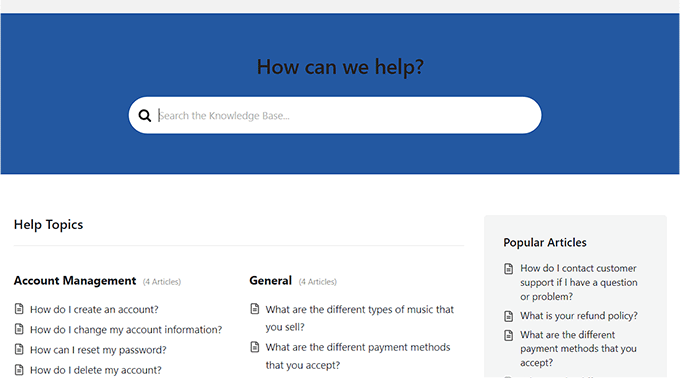
有关分步说明,可以按照我们的教程了解如何在wordpress中添加知识库文档。
创建知识库后,可以设置Heroic AI助手。
为此,请从wordpress仪表盘转到Heroic KB » 设置,然后单击“帮助助手”选项卡。
从那里,需要在“启用帮助助手”、“在此站点上显示帮助助手”和“AI帮助助手”选项旁边打勾。
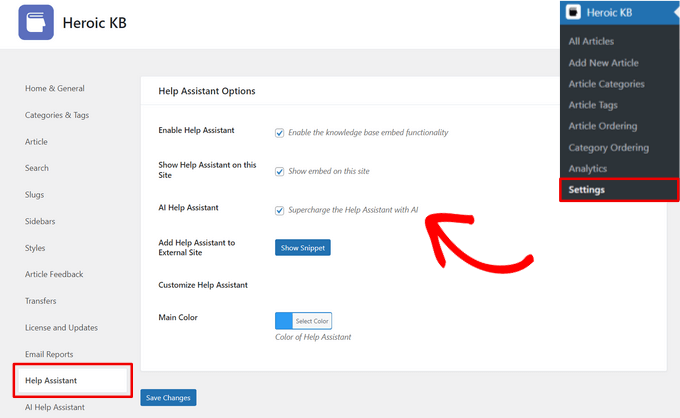
还可以在此页面上选择帮助助手聊天机器人的主要颜色。
完成后,单击“保存更改”按钮。
接下来,需要单击Heroic KB设置页面中的“AI帮助助手”选项卡。在这里,需要为OpenAI和Pinecone添加API密钥。
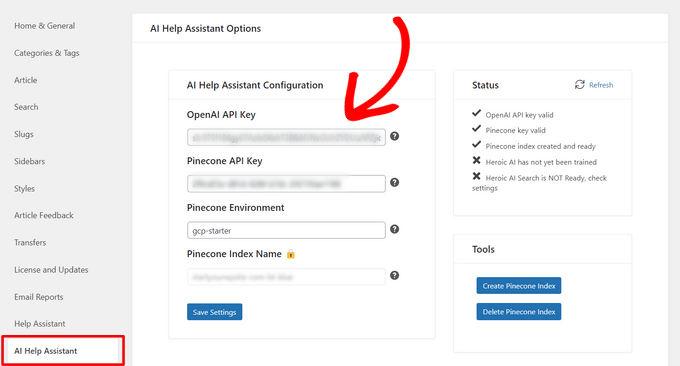
可以通过从付费帐户访问API密钥页面,在OpenAI网站上生成OpenAI API密钥。
只需生成一个新的密钥,并将其复制并粘贴到Heroic KB AI帮助助手配置设置中即可。
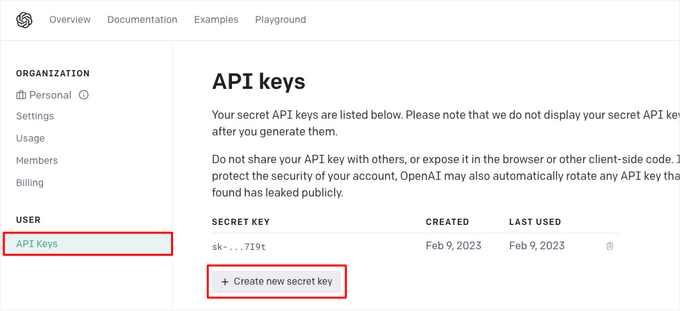
可以使用免费或付费帐户在Pinecone网站上生成Pinecone API密钥。
只需转到“API密钥”页面,然后单击“创建API密钥”按钮。然后,将其复制并粘贴到Heroic KB设置中。
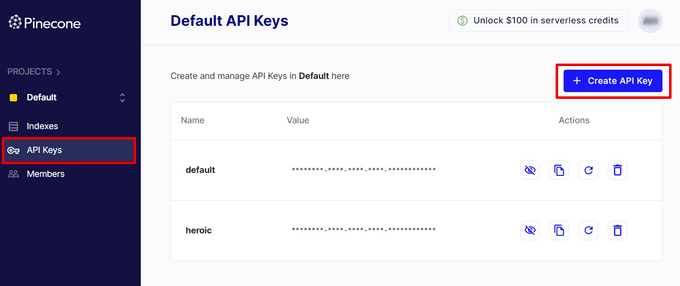
复制并粘贴API密钥后,还需要填写“Pinecone Environment”字段。
对于免费的Pinecone帐户,可以使用gcp-starter作为Pinecone环境。对于付费帐户,可以使用Pinecone支持的任何GCP区域,例如eu-west4-gcp或us-central1-gcp。
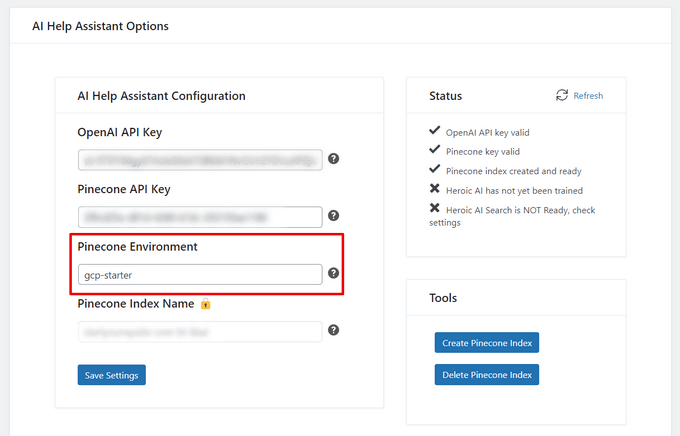
不要忘记点击“保存设置”按钮。
接下来,单击“创建松果指数”按钮以自动创建新的松果指数。
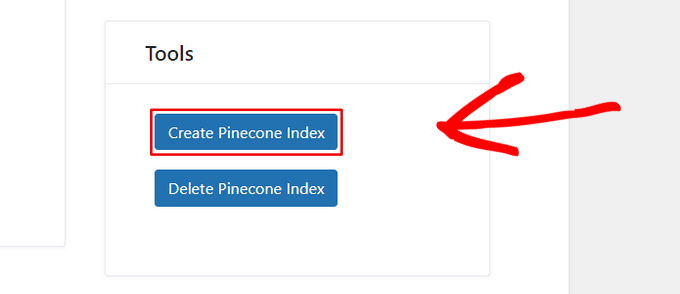
可以选中“状态”框,查看API密钥是否已通过验证,并且是否已创建松果索引。
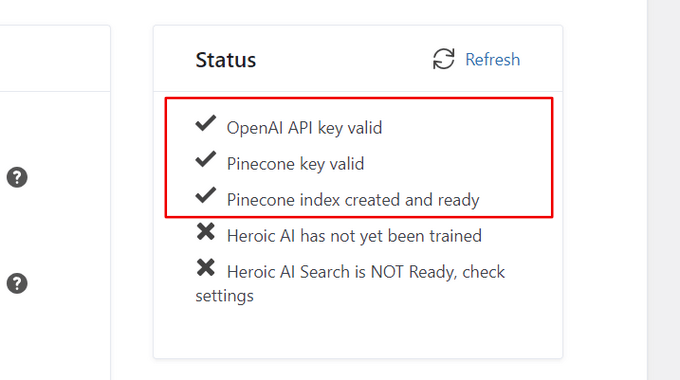
准备好这些后,就可以开始在知识库上训练AI助手聊天机器人。
为此,只需单击“在此站点的英雄知识库上进行培训”按钮。
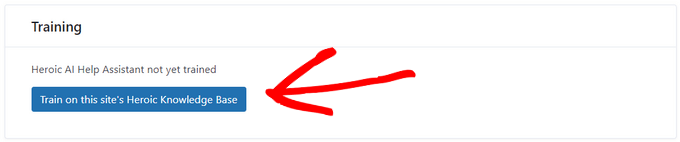
然后,AI助手将开始训练,这可能需要几分钟时间,具体取决于知识库的大小。进度将显示在“训练”面板中。
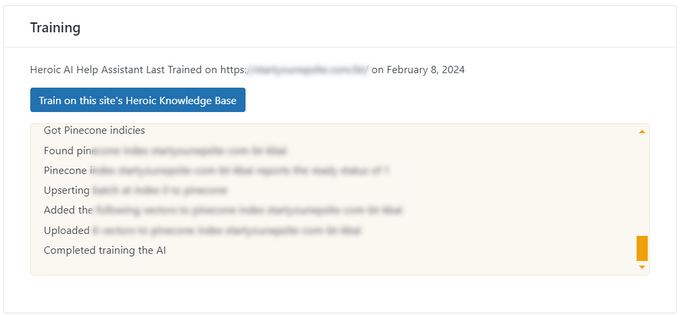
训练完成后,可以访问知识库页面,查看Heroic AI Assistant聊天机器人的运行情况。
访问者可以提出问题,聊天机器人将根据知识库文档提供准确的回复。
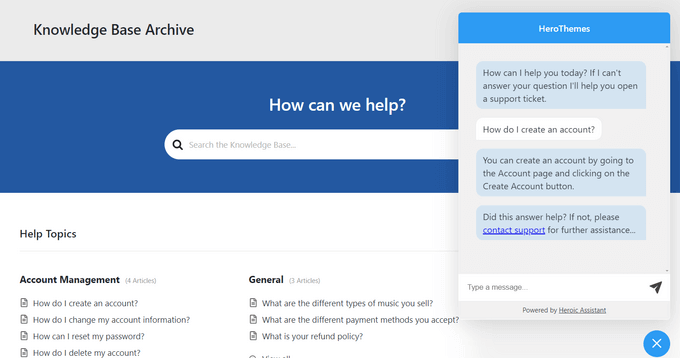
你可能喜欢
wordpress提供了桌面应用,支持Windows、Mac以及Linux操作系统。这些应用程序允许用户管理他们的网站、撰写和发布内容,以及执行其他wordpr...
最近,我们被问及LiteSpeed Cache与WP Rocket哪个更好。 现在,如果您不知道,LiteSpeed Cache和WP Rocket是两个最受欢...
默认情况下,wordpress会在您网站顶部向所有登录用户(如订阅者、作者、编辑者和任何其他用户角色)显示一个管理栏。 此管理栏可以将他们引导至wordpres...